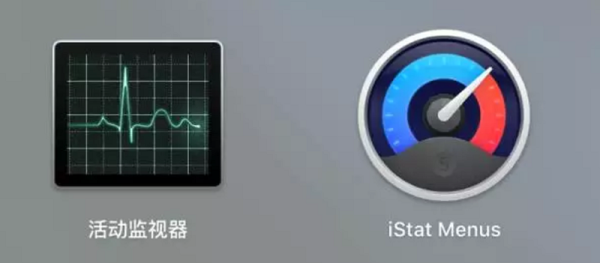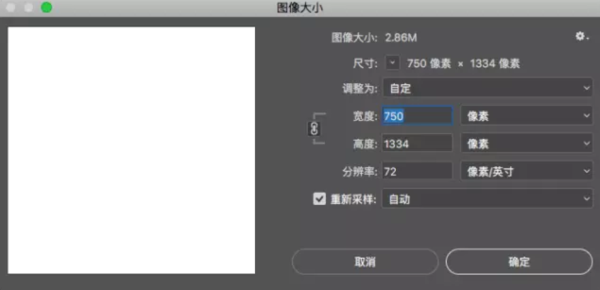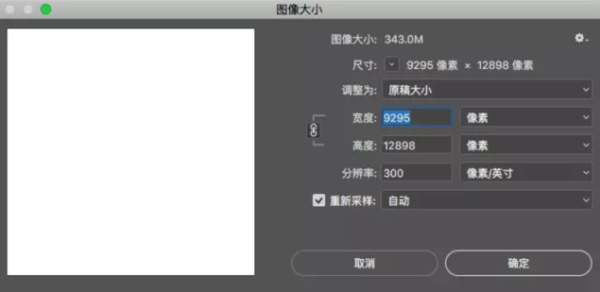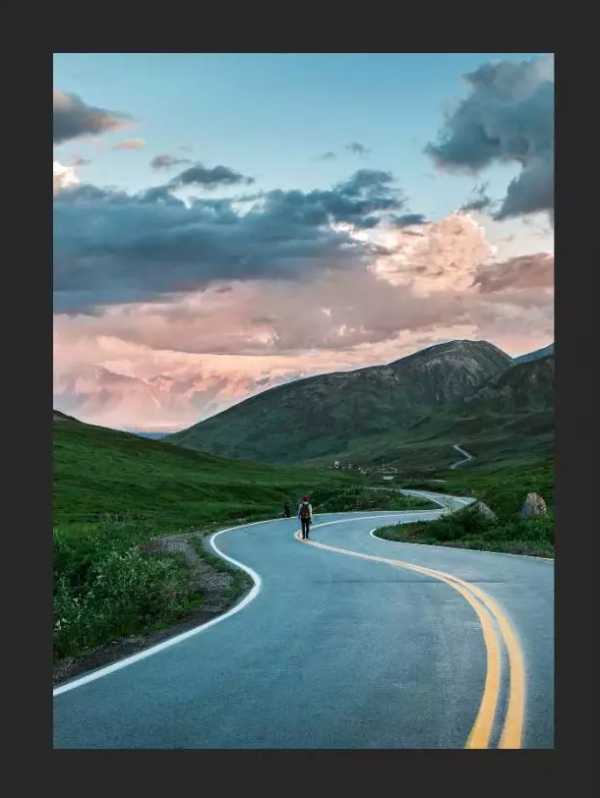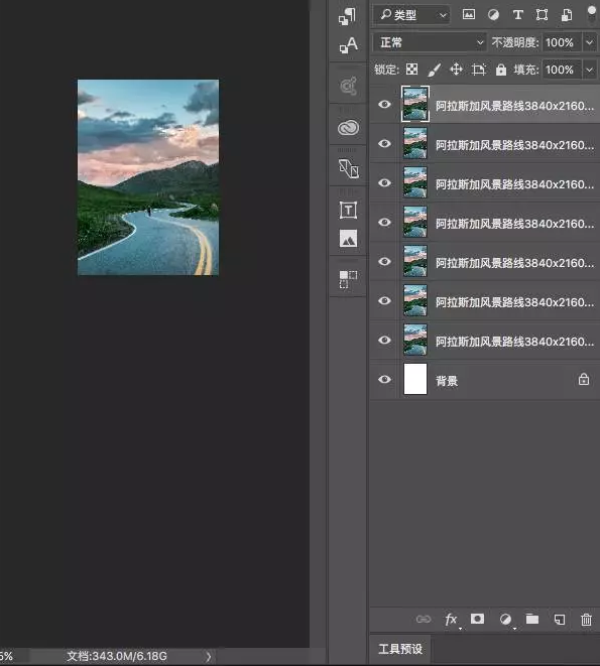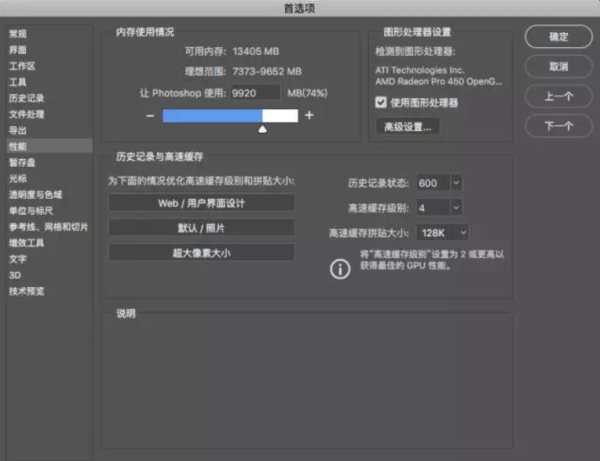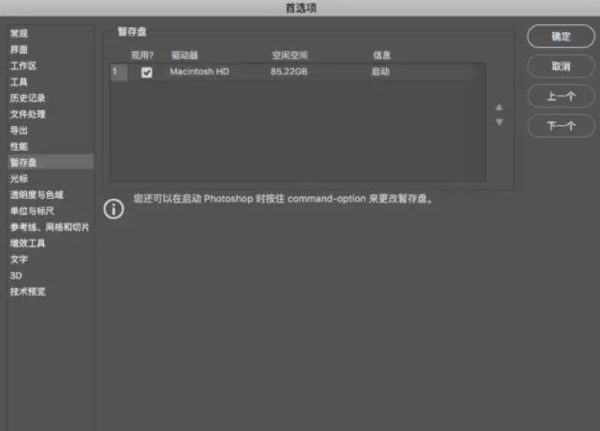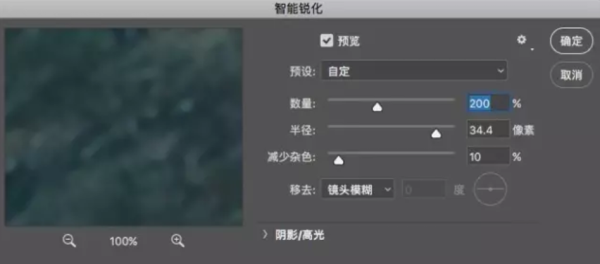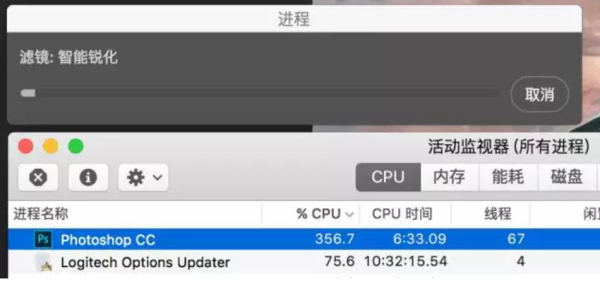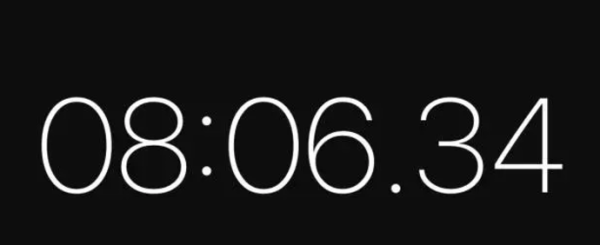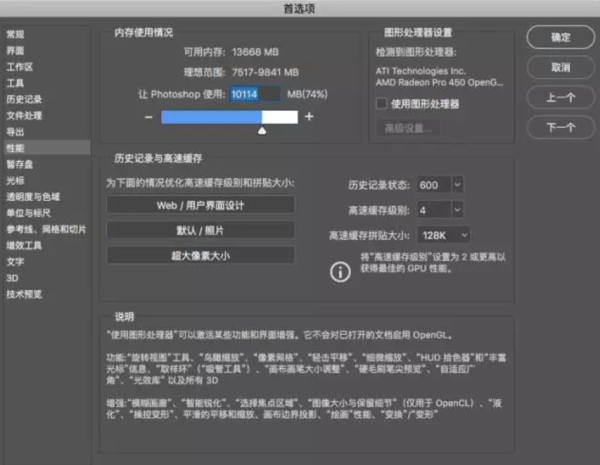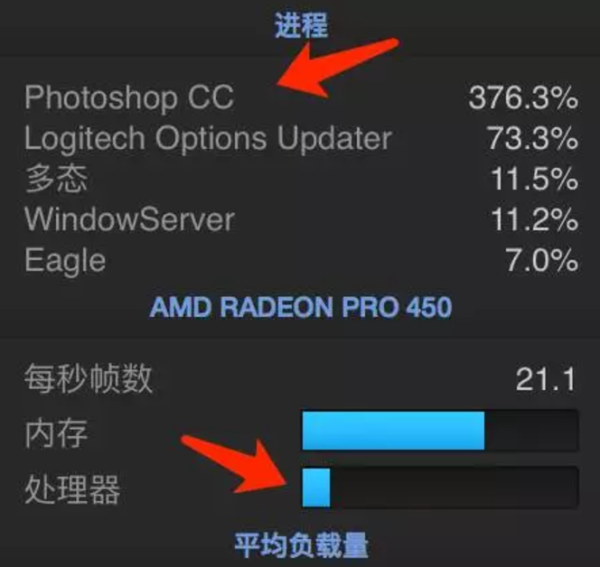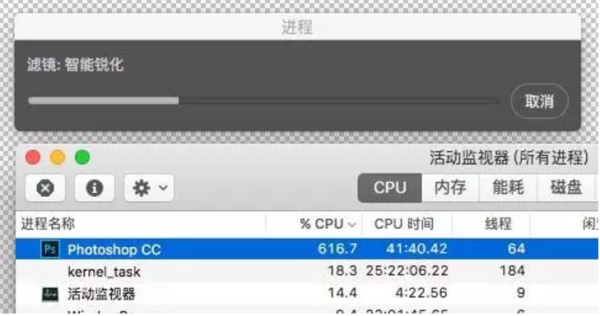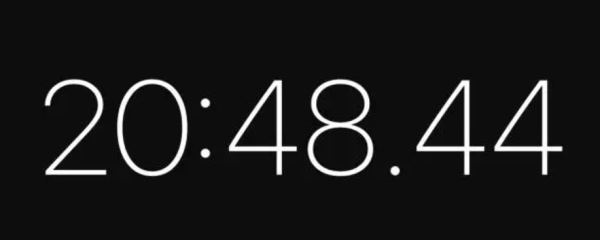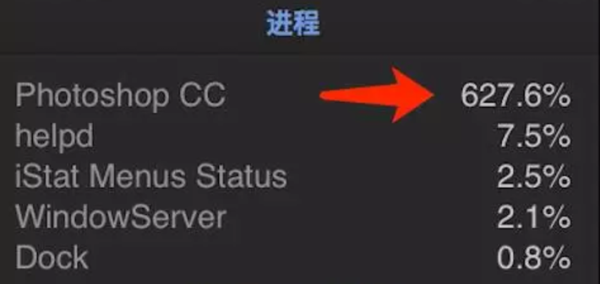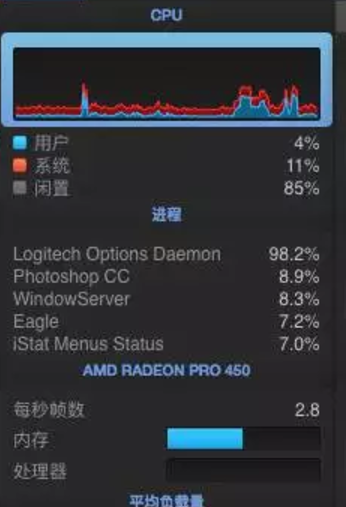对于设计师而言,电脑是吃饭的工具,如果工具不趁手,势必事倍功半。
电脑设计培训班老师相信大多数准备入行或已经工作多年的设计师,都明白这个道理。但是,大多数人对于怎么选配适合设计、适合自己的电脑存在很大的误区,或者完全摸不着头脑,闹出了很多乌龙。
所以
电脑设计培训班老师打算写一个系列的扫盲,帮助大家正确认识工具,选购适合自己的电脑,节省自己的时间,将更多的精力投入到设计中去。
写作的思路不会一上来就根据价格列一堆配置单自己选择,我会先从软件测试着手,告诉大家不同的设计软件的硬件消耗特点,包括PS、AI、AE、C4D 等,然后是 Windows 和 Mac 设备的差异,最后再根据不同设计阶段、预算,给出购买建议。
首先今天第一篇,是针对位图软件 PhotoShop 进行的测试。为了能让大家比较容易理解,只会引用相对初级的数据(再深入的目前我也没有条件做 = =|| ),所以
电脑设计培训班老师只用下面的两个检测软件和手机计时器,尽量避免使用新手难以理解的硬件术语。
△ 测试数据检测工具
主要测试使用的电脑包含:
2016款标配的 15 寸 MBP
2015款标配的集显 15 寸 MBP
家里使用的黑苹果组装机。
主要硬件简介:
这里
电脑设计培训班老师再顺便简单介绍下,电脑配置中最核心的四个硬件:
1、CPU:中央处理器,现代计算机的心脏,负责计算和处理软件的指令。通常核心、线程数越多(例如四核八线程这样的参数),主频越高(如 3.5GHz 这样的参数),带来的处理性能就越强大。
2、硬盘:用来存放固定数据的容器。最受关注的硬盘参数就是容量,越大的容量意味着可以存放的数据越多。而还有两个重要的参数是读取和写入的速度,这也是固态硬盘对比机械硬盘最大的优势(平均4倍以上的读写速度)。
3、内存:因为 CPU 的计算需要非常高效的数据传输性能(硬盘无法满足),所以使用内存作为中转站,将当前运行的程序数据存放到内存中供 CPU 随时调用。内存最重要的参数也是容量,容量意味着我们可以同时启动的程序的上限是多少。而其它诸如频率、通道等参数会影响数据传输的速度。
4、显卡:显卡又称 GPU,可以进行数模运算将系统想要呈现的画面通过显示器显示出来。它的特性除了运行游戏的显示外,还可以协助 CPU 进行运算,提升效率,在部分其它专业领域可以作为主要的计算硬件。显卡分为独立显卡和集成显卡,集成显卡目前主要集成到 CPU 中,可以应付日常使用但性能远逊于独立显卡。显卡大家最看重的参数显存,其实并不是它最重要的属性,显存可以理解成生成画面的总量空间。最重要的显卡参数是核心频率和带宽,决定了显卡的运算速度。就像一个浴缸,想要装满它泡澡,水管粗细和出水量更该被重视。
Photoshop 测试
1. 画布的创建
先说大家最熟悉的 Photoshop,这是一款位图软件,而它最重要的功能就是渲染。很多只用它做过简单网页或应用 UI 的同学可能对PS硬件的消耗没有太深刻的体会,但当我们在设计打印的物料,尤其是高清的主视觉创作时,对于创建的画布尺寸是远远大于 UI 需求的,
电脑设计培训班老师这里拿一些比较极端的方案来做演示,这样输出的参数对比会更明显。
电脑设计培训班老师创建了一个 iphone6 和海报的画布作对比。
△ 72 分辨率下 iPhone 6 的画布
△ 300分辨率下 787×1092mm 长宽的海报画布
细心的同学一定发现了两件事,就是它们的长宽像素的差异以10倍记,而图像大小的显示已经超过了100倍。位图显示的最大特点就是,对每个像素点进行色彩的填充,显示是以像素作为单位的,当像素点越多,文件的体积越大。虽然导出的不同位图格式(JPG、PNG、GIF等)对其存储有一定的算法优化,但是这个基本的定律是无法打破的。
那么我们需要好好说说 PS 中的图像大小是什么,它代表完整没有任何压缩状态下的画布显示数据,也就是每个像素点的显示都被单独纯粹的展示,无论你添加任何信息、图层、操作,只要不修改画布、图像参数,那么这个大小是恒定的,不会像压缩的图片格式那样做瘦身。而这些数据,就会存储到你的内存或者暂存盘去。
2. 图像的置入
你在创建好画布的界面左下角,可以看见一个文档后面带有两个参数的字段,左侧就是我们的图像大小,右侧代表文档所有图层图像大小的总和。
当
电脑设计培训班老师在画布中添加了一个高清的位图,就可以看见文档右侧的数字直接有接近1G的数据量(图层实际长宽超出画布尺寸)。如果重复复制该图层,就会发现这个数据量成倍增长。
在画布中添加了位图的操作
△ 复制了几个图层以后,文档数据量达到6.18G
这些数据不是显示着好玩的,PS 会根据自己的处理方式将它们分别写入到内存和暂存盘中,就是在首选项-性能、首选项-暂存盘设置里面的容量。
△ 性能设置页面,可调整最大内存占用量
△ 暂存盘设置页面,可以控制暂存盘的存储硬盘
电脑设计培训班老师提醒同学们这里涉及到第一个硬件的要素,就是——容量。当这个文档不停被操作和处理,数据的数量开始提升以后,如果没有足够的硬盘、内存空间,那么一定就会出现报错的情况,诸如 “暂存盘已满”、 “虚拟内存不足” 的说明等,我想大多数同学都应该遇到过(尤其是使用 4G 及以下电脑内存容量的同学)。
3. 图像的存储
那么接下来,我们要储存这个文件,就会看见,左下角的文档参数变成进度条,显示存储的进度。什么是存储的进度呢?就是将 PSD 的数据进行压缩和写入硬盘的时长,我们导出后看见这个文档的大小达到1.71GB,耗时将近5秒。并且 CPU 在这一时段的占用率也大幅提升。
存储进度
文件占用容量
△ 存储过程中的 CPU 占用状况
这里涉及到两个问题,就是 CPU 的性能和硬盘可写入的速度。太复杂的转化流程
电脑设计培训班老师做不了评测,毕竟不是 Adobe 的开发人员,我们就先说好理解的硬盘写入。一个传统的 STAT3 机械硬盘,写入速度在 100MB/S 上下,1.51G 的大小写入至少需要10几秒的时间(大家可以自己尝试),而在我测试的固态硬盘下只需要 5 秒不到,这就是因为固态硬盘的写入速度是机械硬盘的很多倍,所以能带来这样的效果。所以当我们在操作时,尤其是像我拥有这种随时敲保存的良好习惯,越快的硬盘写入能力,就意味着越流畅的操作感,不会卡顿得心烦意乱直接关闭软件来一盘紧张又刺激的王者农药了。
反之当我们正常启动 Photoshop 和开启这个文件,硬盘的读取速度越快对我们而言也越有利。但这个时候有一个环节我不好直接拿数据来做对比,就是内存,PSD 文件的信息要被我进行操作就要重新解压,优先释放到内存空间中,当我们的内存通道越宽,速率越快,那么开启文件的速度也是更快的。大家可以看下面我的启动截图,当 PS 界面已经加载出现后,鼠标指针还在持续转动,这个过程就是将 PSD 的数据释放到内存的过程。
4. 开启显卡加速的渲染
那么现在,我们来测测 PS 最重要的环节之一,滤镜的渲染。假设我们给目前的这张图层做个高度锐化的处理,参数如下,耗时 8 分 06 秒。
△ 智能锐化参数
△ 运行时 CPU 功耗
△ 渲染消耗的时长
可以看到,渲染的时候对 CPU 的消耗非常惊人,在其它数据方面没有什么太大的波动。当然,在 PS 中渲染还涉及一个问题,就是图形处理器加速的设置,在选择的这个滤镜处理是可以通过显卡进行加速的,但在这个渲染的过程里,显卡处理器的使用率很低(正常情况完全不会应用到),只使用了10%左右。
△ 图像加速设置页面
显卡处理器检测
5. 关闭显卡加速的渲染
如果
电脑设计培训班老师把它关了做个对比,会有什么区别呢?再做一组同样的操作,这次得到了 20 分钟 48 秒的成绩,比加速的时长慢了1.5倍。
只使用 CPU 进行加速时的检测
本次渲染时长
当关闭图形渲染的时候,PS 对 CPU 的压榨更高了(满载 800%,目测 PS 在渲染对 CPU 的使用率上限是 80%),在这样的使用率下,电脑会非常卡顿,几乎只能在电脑前干坐或去泡个咖啡,而可以进行图形加速的设备有更多的喘息空间,这个间隔你可以做点别的事情。所以,图形加速的设置对于操作 PS 的效率提升是相当明显的,如果你的老式电脑这个选项不能开启,那么很多时候操作的巨大延时和卡顿也就解释得通了。
值得高兴的事,目前主流的核显和集显基本都支持该加速属性,不需要特别去留意。
6. 使用台式机进行渲染
接着,
电脑设计培训班老师用台式组装的黑苹果系统做了次相同测试(7700k cpu 和 GTX1070 显卡),加速和非加速时长分别是 2 分 31 秒和 8 分 53 秒,时长快了2.5倍。可以看到,纯 CPU 渲染的模式下,两者差距是巨大的,一款优秀的台式机 CPU 独立渲染的速度已经比的上我前面测试的加速模式了( 8 分 06 秒)。
从加速节省的时间倍速来说(前面 1.5 倍,本次 2.5 倍左右),似乎更优秀的显卡表现出来的效率也更强,但同样的,显卡核心使用率也相当低。
7. 使用集显 MBP 进行渲染
得到的结果用时分别为 7分 30 秒 和 12 分 38 秒(为什么比新款的更快?这个找不出原因)。因为集显的计算能力是依赖于 CPU 本身的性能,所以即使开启图形加速,CPU 频率依然接近满载。但是加速的时间只快了不到一半。
三台机器从 MBP 集显到笔记本独显、桌面显卡,开启显卡加速以后提升的速度分别是 0.7、1.5、2.5 倍, 性能越好的显卡带来的渲染效率提升应该是成正比的。
8. 其它微操
后面我还做了好几样尝试:
1、用一些质感笔刷在画布中高速涂抹
2、拖动大量的图层同时进行位移
3、添加各种图层样式
4、选区的选取和翻转
5、修补、仿制图像内容
……
在这些操作过程中,CPU 持续处于波动的状态,而内存、硬盘、显卡的直方图都非常平静。
各种简单操作过程的 CPU 检测直方图
最后的结论:
高速的内存和硬盘有助于我们快速启动、保存 PSD 文件,带来更流畅的操作感。
内存和硬盘(暂存盘)空间可以提升处理图层及启用文件的数量。
显卡的性能会对渲染速度带来提升,但是显卡使用率却非常低。
CPU 在全局都发挥作用,参与了绝大多数的操作,是整个 PS 的灵魂。
还需要说些题外话,虽然越好的 CPU 可以带来越好的操作效率,但是,PS 对 CPU 多核优化是有限的,当使用 6 核、8 核,甚至 12 核以上的高端 CPU,也不一定能带来更好的使用效率提升,高主频和适量核心才是 PS 的性能追求点。
再者,图形加速对于显卡的核心频率利用率只有 10% 左右,意味着 90%的频率(应该说绝大部分)是被浪费和闲置的。并且独立显卡的价位相当高,远超同级别的处理器市价,如果不在预算绝对充足的情况下,建议使用最入门的独立显卡为 CPU 减压即可,将更多的预算配给处理器和内存,毕竟我们日常的操作也不会轻易出现我上面使用的极端情况,微操的时间还是最多的。
本文来源:优设网http://www.uisdc.com/computer-configuration-for-ps。整理:UI设计培训老师。如有侵权,请联系小编更正。(版权声明:推送文章我们都会注明作者和来源,除非确实无法确认。部分文章推送时未能与原作者取得联系,若涉及版权问题,烦请原作者联系我们。)